AvaSoft professionaalne viirusetõrje on võlts viirusetõrje ja teie arvutisse installimisel väidab see, et teie arvutis leitakse pahatahtlikke ohte ja see on nakatunud ning peate ostma viirusetõrje täisversiooni. AvaSoft professionaalne viirusetõrje programm nende puhastamiseks.
Tarkvara tuleb teie arvutisse, kui proovite alla laadida ja installida tasuta tarkvara tundmatutelt veebisaitidelt. Palun ignoreerida kõiki võltsitud hoiatussõnumeid ja ÄRGE ANNA raha täisversiooni ostmiseks.
Kui soovite eemaldada AvaSoft Professional Viirusetõrje arvutist, järgige alltoodud samme:
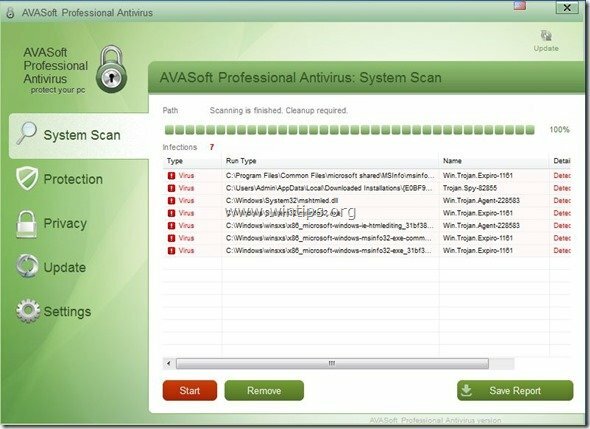
Kuidas eemaldada arvutist AvaSoft Professional Antivirus.
1. toiming: käivitage arvuti turvarežiimis võrguga
Selleks
1. Lülitage arvuti välja.
2.Käivitage arvuti (Lülitage sisse) ja kui teie arvuti käivitub, vajutage "F8" klahvi enne akna logo ilmumist.
3. Valige klaviatuuri noolte abil "Turvaline viis Interneti kasutamiseks" valik ja vajutage "Enter".
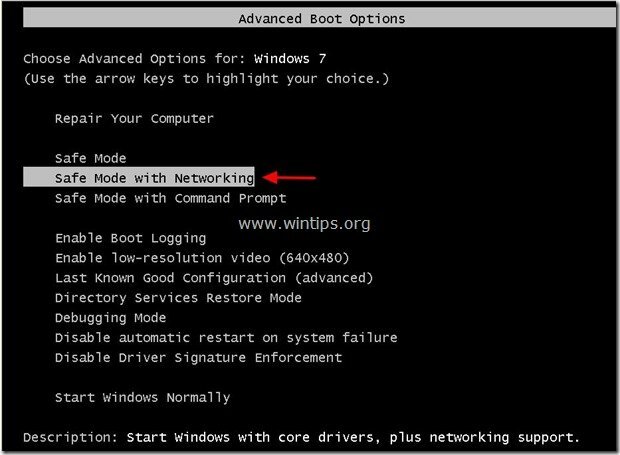
2. samm: kasutage "MalwareBytes Anti-Malware", et puhastada arvuti pahatahtlikest ohtudest.
1.Lae alla ja installige MalwareBytes Antimalware Free programm, mis puhastab teie arvuti pahatahtlikest ohtudest.*
Märkus*: Kui te ei tea, kuidas installida"MalwareBytes Anti-Malware" loe seda postitus
2. Jookse"Malwarebytes Anti-Malware" ja lubage programmil vajadusel värskendada oma uusimale versioonile ja pahatahtlikule andmebaasile.
3. Kui teie ekraanile ilmub peaaken "Malwarebytes Anti-Malware", valige "Tehke täielik skannimine" skannimise valik ja seejärel klõpsake "Skaneeri" ja laske programmil teie süsteemi ohtude suhtes kontrollida.
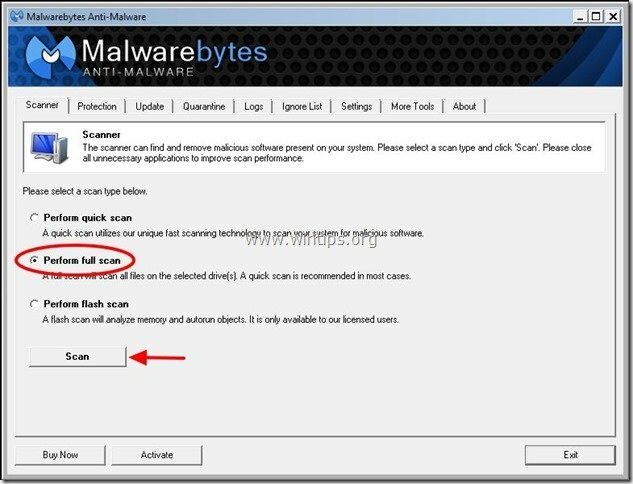
4. Kui skannimine on lõppenud, valige "Okei".
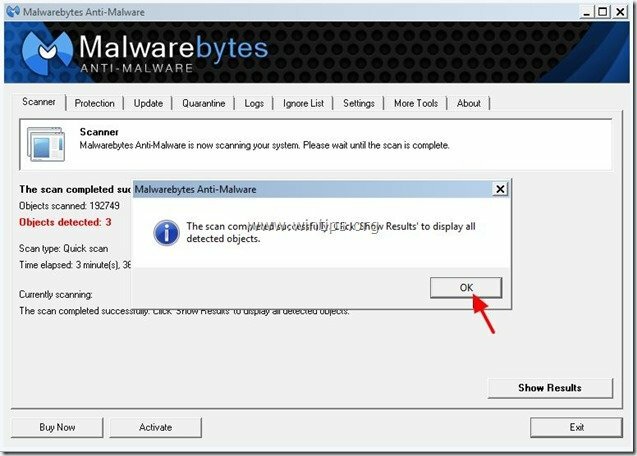
5. Vajutage "Näita tulemusi" nuppu, et vaadata ja eemaldada pahatahtlikke ohte.
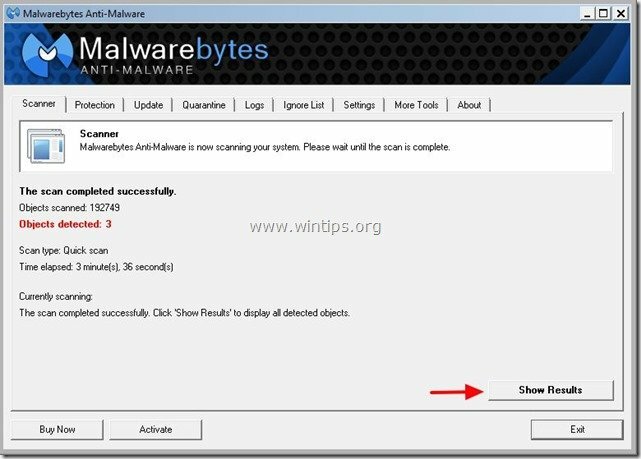
6. Aknas "Näita tulemusi" Kontrollima - kasutades hiire vasakut nuppu- kõik nakatunud objektid ja seejärel vali "Eemalda valitud" ja laske programmil valitud ohud eemaldada.
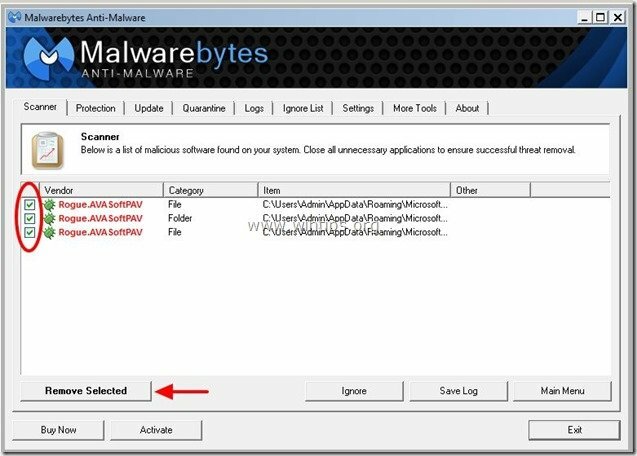
7. Kui nakatunud objektide eemaldamise protsess on lõppenud, sulgege Malwarebytes Antimalware ja jätkake järgmise sammuga ILMA arvuti taaskäivitamine.
3. samm. Desinstallige oma juhtpaneelilt tarkvara AvaSoft Professional Antivirus.
1. Selleks minge aadressile Start > Juhtpaneel.
{Windows 8: Paremklõps peal alumine vasak nurk ja valige Kontrollpaneel }
{Windows XP: Alusta > Seaded > Kontrollpaneel. }

2. Topeltklõpsake, et avada "Programmide lisamine või eemaldamine” kui teil on Windows XP või
“Programmid ja funktsioonid", kui teil on Windows 8, 7 või Vista.

3. Otsige programmide loendist üles ja Eemalda/desinstalli:
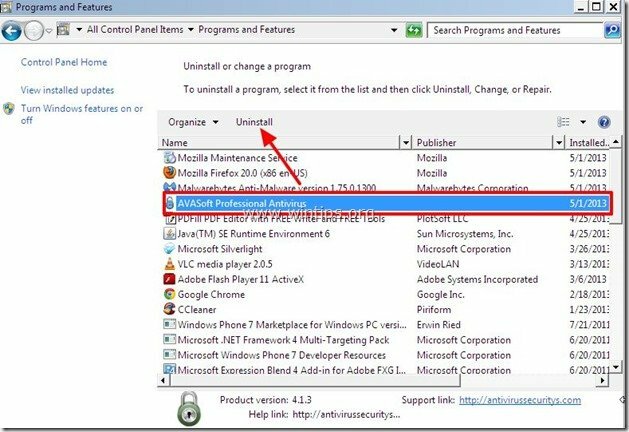
4. Vajutage "Desinstallige” järgmisel ekraanil:
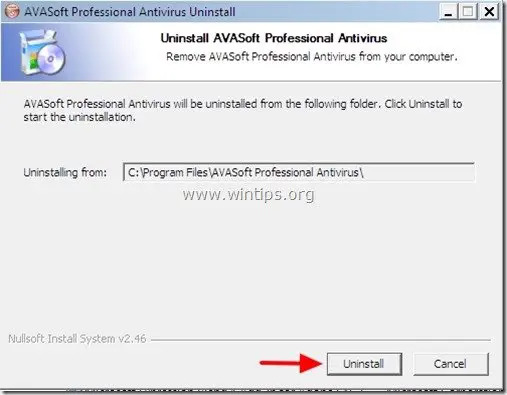
5. Vajutage "Sulge” kui desinstalliprotsess on lõppenud.
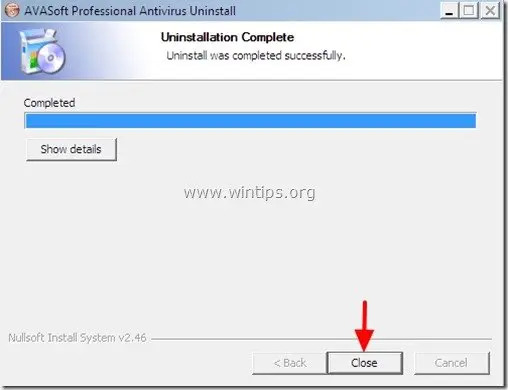
4. samm: puhastage Windowsi käivitamisel soovimatud failid ja registrikirjed.
1. Lae alla ja jooksmaCCleaner.
2. "CCleaneris" põhiaknad vajutage "Käivitage Cleaner" ja laske programmil kõik soovimatud failid teie eest puhastada.
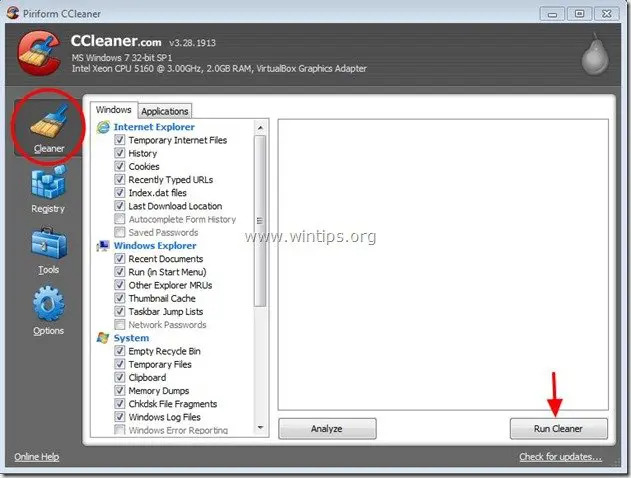
3. Seejärel vali "register" vasakpoolsel paanil ja seejärel valige "Otsige probleeme" suvand oma registri puhastamiseks kehtetutest kirjetest.
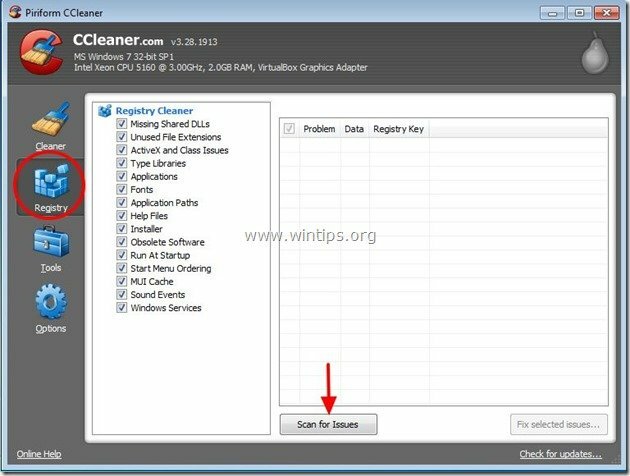
3a. Kui registri kontrollimise protseduur on lõppenud, teavitab programm teid leitud registriprobleemidest.
Jätke linnukesed nii nagu on ja valige "Parandage valitud probleemid" valik paremas alanurgas.

3a. Järgmises “küsimise” aknas "Kas soovite registris tehtud muudatused varundada" vali "Ei"

4. Lõpuks vali "Tööriistad" vasakpoolsel paanil.

4a. In "Tööriistad" jaotis, valige "Käivitamine".

4b. vali "Windows” vahekaarti ning seejärel valige ja kustutage järgmine pahatahtlik kirje.
"Jah | HKCU: RunOnce | c | C:\Program Files\AVASoft Professional Antivirus\c.4.1.3.AVA.exe"

4. Sulge "CCleaner” ja taaskäivitage arvuti, et muudatused jõustuksid.